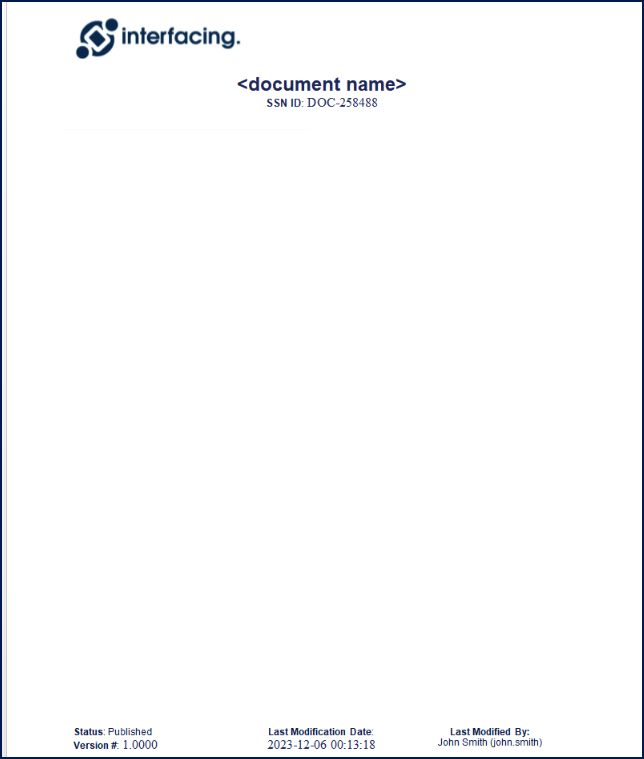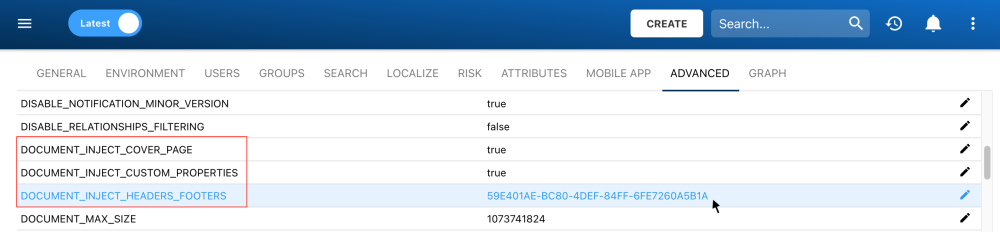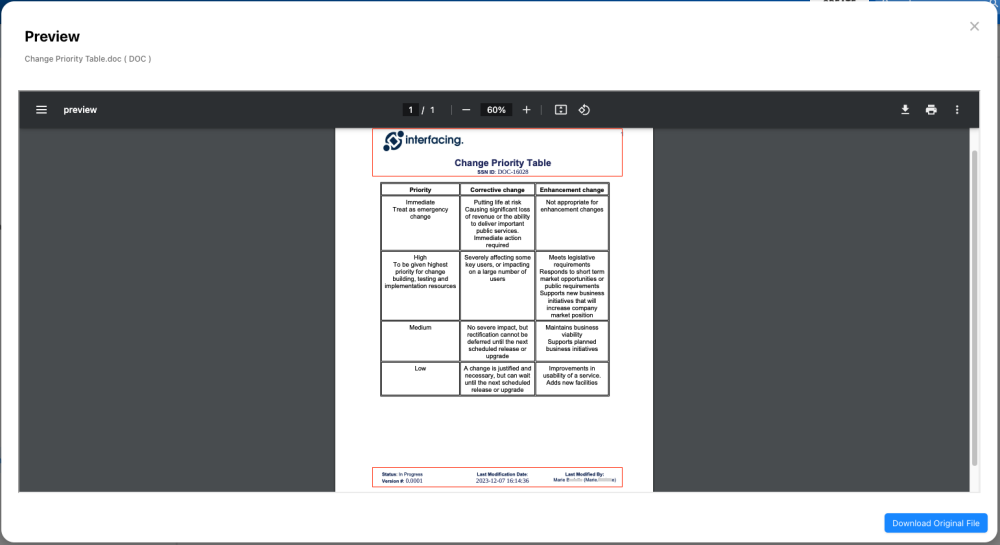Les organisations ont désormais la possibilité d’injecter des en-têtes et pieds de page personnalisés, ainsi qu’une page de couverture, dans tout nouveau document EPC qu’elles créent. Cette fonctionnalité offre un nouveau niveau de personnalisation, permettant aux utilisateurs d’adapter leurs documents en fonction de besoins spécifiques et des exigences de leur image de marque.
Assurez une cohérence de l’image de marque dans vos documents en intégrant des en-têtes, pieds de page et pages de couverture standardisés, ajoutant ainsi une touche professionnelle à votre documentation. Cette fonctionnalité permet non seulement de gagner du temps et des efforts, mais elle simplifie également le processus de création et de personnalisation des documents. Elle intègre automatiquement des modèles prédéfinis dans les nouveaux documents, rendant l’opération simple et rapide.
Dans cette rubrique, nous vous fournirons un guide étape par étape pour intégrer cette fonctionnalité dans votre EPC.
Guide étape par étape
- Créez votre modèle :
Commencez par concevoir votre modèle dans Microsoft Word. Votre modèle peut inclure un en-tête, un pied de page, et/ou une page de couverture. Vous avez également la liberté de créer un en-tête/pied de page différent dans la page de couverture sous Word. En option, vous pouvez même ajouter des propriétés personnalisées. Vous avez la possibilité de personnaliser le modèle de nombreuses façons selon vos préférences. N’hésitez pas à explorer les options qui répondent le mieux à vos besoins.
- Téléchargez et publiez dans EPC :
Après avoir préparé le modèle, téléchargez-le dans EPC et assurez-vous de le publier. Notez que la fonctionnalité NE FONCTIONNERA PAS si le modèle n’est pas publié. - Configurez les paramètres avancés :
Accédez aux paramètres avancés et modifiez ces réglages :- DOCUMENT_INJECT_HEADERS_FOOTERS : Copiez et collez l’UID de votre modèle ici.
- DOCUMENT_INJECT_CUSTOM_PROPERTIES : Si vous avez ajouté des propriétés personnalisées à votre modèle, assurez-vous que ce paramètre est défini sur « true ».
- DOCUMENT_INJECT_COVER_PAGE : Modifiez ce paramètre sur « true » si vous souhaitez remplacer la première page des futurs documents EPC par la page de couverture de votre modèle.
- Testez la fonctionnalité :
Créez un nouveau document et prévisualisez-le. L’en-tête, le pied de page et la page de couverture apparaîtront automatiquement dans votre document.
Besoin d'aide supplémentaire avec ce sujet?
Visit the Support Portal